|
TUTORIAL 86  
qui puoi trovare qualche risposta ai tuoi dubbi. Se l'argomento che ti interessa non è presente, ti prego di segnalarmelo. Per tradurre questo tutorial ho usato CorelX, ma può essere eseguito con ogni versione di PSP. Dalla versione X4, il comando Immagine>Rifletti è stato sostituito con Immagine>Capovolgi in orizzontale, e il comando Immagine>Capovolgi con Immagine>Capovolgi in verticale. Nelle versioni X5 e X6, le funzioni sono state migliorate rendendo disponibile il menu Oggetti. Con la nuova versione X7, sono tornati Rifletti/Capovolgi, ma con nuove differenze Vedi la scheda sull'argomento qui traduction en français qui Le vostre versioni qui Occorrente: Materiale qui Il tube è di Amy De Wolfe Filtri in caso di dubbi, ricorda di consultare la mia sezione filtri qui Filters Unlimited 2.0 qui Sapphire Filter 3 - Plugins 03-0238 qui Bordermania - Frame#2 qui I filtri Sapphire si possono usare da soli o importati in Filters Unlimited (come fare vedi qui) Se un filtro fornito appare con questa icona  se stai usando altri colori, sperimenta le modalità di miscelatura e opacità più adatte ai tuoi colori Nelle ultime versioni di PSP non c'è il gradiente di primo piano/sfondo (Corel_06_029) Trovi i gradienti delle versioni precedenti qui 1. Apri una nuova immagine trasparente 800 x 600 pixels. Imposta il colore di primo piano con #d7e1e3, e il colore di sfondo con #50788d.  Passa il colore di primo piano a Gradiente di primo piano/sfondo, stile Lineare. 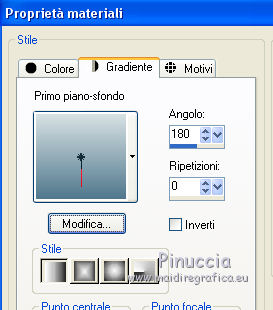 Riempi  l'immagine trasparente con il gradiente. l'immagine trasparente con il gradiente.2. Apri Achtergrond-2, e vai a Modifica>Copia. Torna al tuo lavoro e vai a Modifica>Incolla come nuovo livello. 3. Livelli>Nuovo livello raster. Riempi  con il gradiente. con il gradiente.4. Immagine>Ridimensiona, al 90%, tutti i livelli non selezionato. 5. Effetti>Effetti di distorsione>Distorsione.  6. Attiva lo strumento Bacchetta magica  , sfumatura e tolleranza 0, , sfumatura e tolleranza 0,e clicca nella figura per selezionarla.  Se chiudi il livello sottostante vedrai questo.  Selezione>Inverti. Premi sulla tastiera il tasto CANC  Selezione>Inverti. E avrai questo soltanto la selezione attiva:  7. Riempi  la selezione con il gradiente. la selezione con il gradiente.Selezione>Deseleziona. 8. Rimani posizionato sul livello superiore.  Effetti>Plugins>Filters Unlimited 2.0 - Sapphire Filters 03 - Plugins03-0238.  Regola>Messa a fuoco>Metti a fuoco. 9. Effetti>Effetti 3D>Sfalsa ombra, colore nero.  10. Livelli>Duplica. Immagine>Ridimensiona, all'80%, tutti i livelli non selezionato. Di nuovo Livelli>Duplica. Immagine>Ridimensiona, all'80, tutti i livelli non selezionato. 11. Livelli>Unisci>Unisci giù - 2 volte. 12. Effetti>Effetti 3D>Sfalsa ombra, colore nero.  13. Apri il tube AyumiK_54BC e vai a Modifica>Copia. Torna al tuo lavoro e vai a Modifica>Incolla come nuovo livello. 14. Immagine>Ridimensiona, al 110%, tutti i livelli non selezionato. Spostalo  a destra, vedi il mio esempio. a destra, vedi il mio esempio.15. Abbassa momentaneamente l'opacità del livellpo intorno al 40%. Attiva lo strumento Selezione a mano libera  e traccia una selezione sopra il bordo, in modo che il tube sembri sparire dietro la figura.  16. Premi sulla tastiera il tasto CANC  Adesso puoi riportare l'opacità a 100. Selezione>Deseleziona. 17. Apri il tube saphiere-bird, e vai a Modifica>Copia. Torna al tuo lavoro e vai a Modifica>Incolla come nuovo livello. Immagine>Rifletti. Spostalo  in basso a destra. in basso a destra. 18. Effetti>Effetti 3D>Sfalsa ombra, colore nero.  19. Apri il tube Pb-64, e vai a Modifica>Copia. Torna al tuo lavoro e vai a Modifica>Incolla come nuovo livello. Spostalo  in basso a sinistra, Vedi il mio esempio. in basso a sinistra, Vedi il mio esempio.20. Effetti>Effetti 3D>Sfalsa ombra, colore nero.  21. Apri il tube poes-zwart, e vai a Modifica>Copia. Torna al tuo lavoro e vai a Modifica>Incolla come nuovo livello. Spostalo  a sinistra, Vedi il mio esempio. a sinistra, Vedi il mio esempio. 22. Effetti>Effetti 3D>Sfalsa ombra, colore nero.  23. Immagine>Aggiungi bordatura, 2 pixels, simmetriche, colore chiaro. Immagine>Aggiungi bordatura, 4 pixels, simmetriche, colore scuro. 24. Effetti>Plugins>Bordermania - Frame#2.  25. Firma il tuo lavoro su un nuovo livello. Livelli>Unisci>Unisci tutto e salva in formato jpg.  Se hai problemi o dubbi, o trovi un link non funzionante, o anche soltanto per un saluto, scrivimi. 3 Ottobre 2015 |